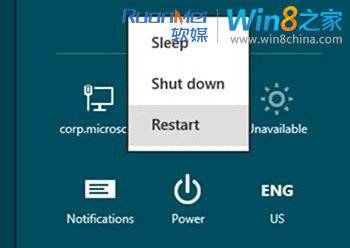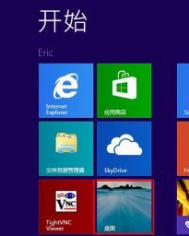微软在博文中举例,在配置SSD硬盘和UEFI系统的情况下,装备SSD硬盘的Win8笔记本可以在7秒内完成开机,这时在启动过程中想按下F2等进去启动菜单,将是何其困难?当然,微软在Win8中已经考虑到这种情况,并提供了应对办法。
微软在支持UEFI设备中的启动菜单截图如下:增加了备用设备(USB设备等)启动选项,而无需再像此前那样通过按键实现。
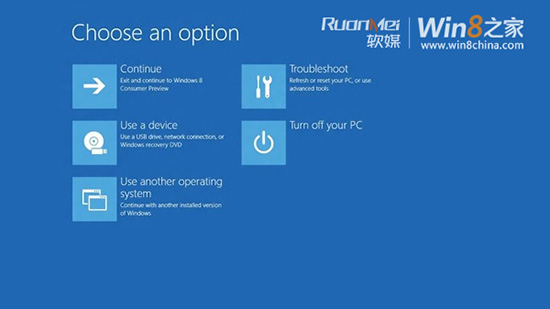
高级选项:

在所有Win8设备中,无论支持UEFI与否,都将拥有下面截图中的功能选项:Windows启动设置。

另外,当碰到问题时,可以自动获得相应的启动菜单选项
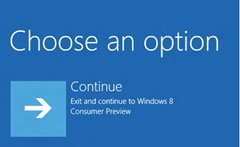
通过计算机设置,获得自己所需要的启动菜单模式:

在登录界面上,按住键盘Shift键,并同时点击重启键也可进入启动菜单: